Pengarang:
Sara Rhodes
Tanggal Pembuatan:
13 Februari 2021
Tanggal Pembaruan:
28 Juni 2024

Isi
- Langkah
- Bagian 1 dari 4: Memasang Bitmoji
- Bagian 2 dari 4: Menyiapkan Bitmoji
- Bagian 3 dari 4: Mengaktifkan Keyboard Bitmoji
- Bagian 4 dari 4: Menggunakan Keyboard Bitmoji
Artikel ini akan memandu Anda tentang cara mengaktifkan keyboard Bitmoji di perangkat Android Anda untuk penggunaan media sosial.
Langkah
Bagian 1 dari 4: Memasang Bitmoji
 1 Buka PlayStore. Ketuk ikon tas putih dengan ikon warna-warni di laci aplikasi.
1 Buka PlayStore. Ketuk ikon tas putih dengan ikon warna-warni di laci aplikasi. 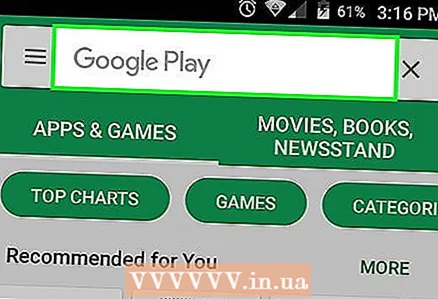 2 Ketuk bilah pencarian di bagian atas layar.
2 Ketuk bilah pencarian di bagian atas layar.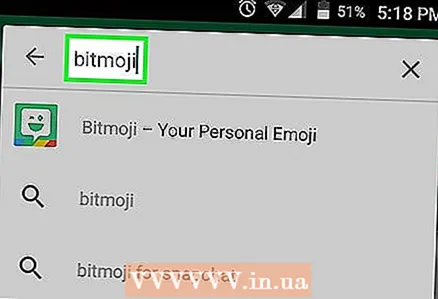 3 Memasuki bitmoji. Layar menampilkan daftar hasil pencarian yang cocok dengan kueri Anda.
3 Memasuki bitmoji. Layar menampilkan daftar hasil pencarian yang cocok dengan kueri Anda.  4 Ketuk Bitmoji - avatar emoji Anda di hasil pencarian.
4 Ketuk Bitmoji - avatar emoji Anda di hasil pencarian.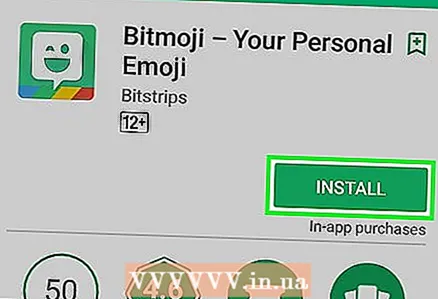 5 Ketuk tombol Instal hijau di bawah nama aplikasi. Aplikasi akan diunduh dan diinstal pada perangkat Android Anda. Ketika instalasi selesai, tombol Install akan berubah menjadi Open.
5 Ketuk tombol Instal hijau di bawah nama aplikasi. Aplikasi akan diunduh dan diinstal pada perangkat Android Anda. Ketika instalasi selesai, tombol Install akan berubah menjadi Open.
Bagian 2 dari 4: Menyiapkan Bitmoji
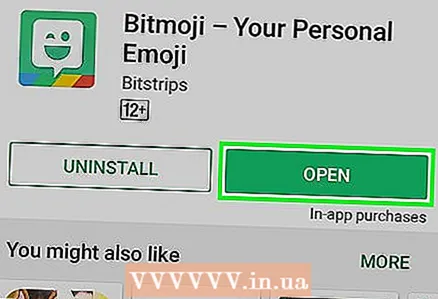 1 Luncurkan Bitmoji. Jika Anda belum menutup Play Store setelah menginstal aplikasi, cukup ketuk tombol "Buka". Jika tidak, ketuk ikon awan teks wajah berkedip hijau di laci aplikasi.
1 Luncurkan Bitmoji. Jika Anda belum menutup Play Store setelah menginstal aplikasi, cukup ketuk tombol "Buka". Jika tidak, ketuk ikon awan teks wajah berkedip hijau di laci aplikasi.  2 Daftar. Jika Anda sudah memiliki akun, ketuk Masuk dan masukkan nama pengguna dan kata sandi Anda. Jika tidak, ketuk "Masuk melalui email" dan masukkan detail pribadi Anda di formulir yang disediakan.
2 Daftar. Jika Anda sudah memiliki akun, ketuk Masuk dan masukkan nama pengguna dan kata sandi Anda. Jika tidak, ketuk "Masuk melalui email" dan masukkan detail pribadi Anda di formulir yang disediakan. 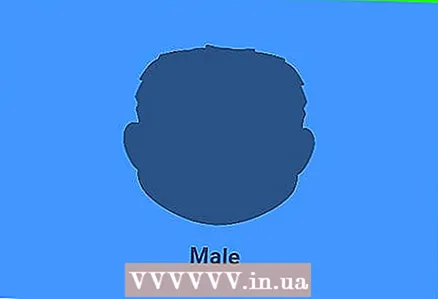 3 Buat avatar Bitmoji. Jika Anda sudah memiliki avatar yang sudah jadi, menu Bitmoji akan muncul di layar. Dalam hal ini, Anda dapat langsung melompat ke bagian Nyalakan keyboard Bitmoji. Jika ini adalah peluncuran Bitmoji pertama Anda:
3 Buat avatar Bitmoji. Jika Anda sudah memiliki avatar yang sudah jadi, menu Bitmoji akan muncul di layar. Dalam hal ini, Anda dapat langsung melompat ke bagian Nyalakan keyboard Bitmoji. Jika ini adalah peluncuran Bitmoji pertama Anda: - Pilih jenis kelamin.
- Pilih gaya Bitmoji atau strip bit... Bitstrip memiliki lebih banyak opsi yang dapat disesuaikan (termasuk mengubah panjang rambut), tetapi Bitmoji memiliki gaya yang lebih kartun.
- Ubah tampilan avatar Anda. Sesuaikan bentuk wajah ideal Anda, dagu, gaya rambut, dan lainnya, sambil memantau gambar di area pratinjau di sepanjang jalan. Ketuk panah biru di sudut kanan atas opsi yang dapat dikonfigurasi untuk mengubah kategori.
- Ketika Anda telah kehabisan semua opsi untuk penyesuaian, ketuk "Simpan dan temukan lemari pakaian" untuk melanjutkan.
- Temukan pakaian yang tepat untuk Anda sendiri, lalu ketuk lingkaran putih dengan tanda centang di sudut kanan atas layar. Bitmoji Anda sudah siap!
Bagian 3 dari 4: Mengaktifkan Keyboard Bitmoji
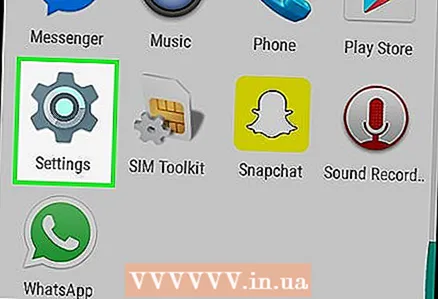 1 Buka pengaturan Android. Ketuk ikon roda gigi abu-abu di laci aplikasi.
1 Buka pengaturan Android. Ketuk ikon roda gigi abu-abu di laci aplikasi. 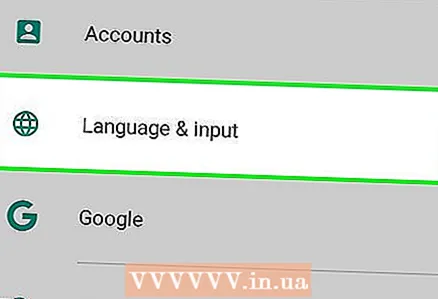 2 Gulir ke bawah dan ketuk opsi Bahasa & masukan di bawah Informasi Pribadi.
2 Gulir ke bawah dan ketuk opsi Bahasa & masukan di bawah Informasi Pribadi. 3 Ketuk Default di bawah Keyboard & Metode Input.
3 Ketuk Default di bawah Keyboard & Metode Input. 4 Ketuk Pilih Papan Ketik.
4 Ketuk Pilih Papan Ketik. 5 Geser sakelar Keyboard Bitmoji ke posisi Nyala.". Sakelar akan berubah menjadi hijau dan peringatan keamanan akan muncul di layar.
5 Geser sakelar Keyboard Bitmoji ke posisi Nyala.". Sakelar akan berubah menjadi hijau dan peringatan keamanan akan muncul di layar. 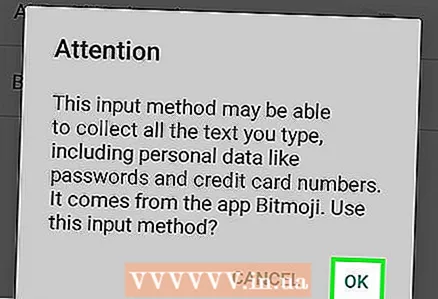 6 Ketuk Oke. Bitmoji benar-benar aman, jadi Anda tidak perlu khawatir akan mencuri kata sandi Anda.
6 Ketuk Oke. Bitmoji benar-benar aman, jadi Anda tidak perlu khawatir akan mencuri kata sandi Anda.  7 Ketuk tombol Kembali di sudut kiri bawah layar. Pada titik ini, Anda siap untuk mulai menggunakan keyboard Bitmoji.
7 Ketuk tombol Kembali di sudut kiri bawah layar. Pada titik ini, Anda siap untuk mulai menggunakan keyboard Bitmoji.
Bagian 4 dari 4: Menggunakan Keyboard Bitmoji
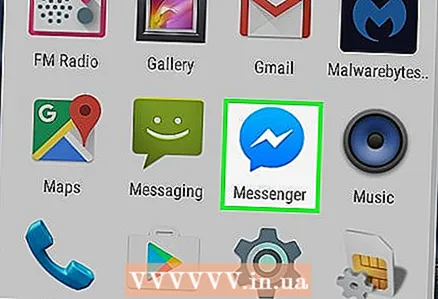 1 Buka aplikasi yang mendukung Bitmoji. Banyak aplikasi media sosial untuk Android mendukung Bitmoji, termasuk Facebook Messenger, Hangouts, dan Twitter.
1 Buka aplikasi yang mendukung Bitmoji. Banyak aplikasi media sosial untuk Android mendukung Bitmoji, termasuk Facebook Messenger, Hangouts, dan Twitter.  2 Ketuk kotak teks untuk menampilkan keyboard. Keyboard standar (kemungkinan besar Gboard) akan muncul di layar.
2 Ketuk kotak teks untuk menampilkan keyboard. Keyboard standar (kemungkinan besar Gboard) akan muncul di layar. 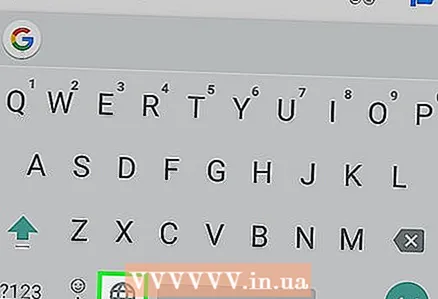 3 Sentuh dan tahan ikon bola dunia di sebelah kiri bilah spasi. Sebuah jendela pop-up akan muncul.
3 Sentuh dan tahan ikon bola dunia di sebelah kiri bilah spasi. Sebuah jendela pop-up akan muncul.  4 Ketuk Papan Ketik Bitmoji.
4 Ketuk Papan Ketik Bitmoji. 5 Pilih Bitmoji. Jelajahi opsi yang tersedia dengan memilih salah satu kategori di layar beranda, atau geser ke kiri untuk melihat semua gambar yang tersedia. Ketuk bitmoji yang ingin Anda gunakan untuk memilihnya.
5 Pilih Bitmoji. Jelajahi opsi yang tersedia dengan memilih salah satu kategori di layar beranda, atau geser ke kiri untuk melihat semua gambar yang tersedia. Ketuk bitmoji yang ingin Anda gunakan untuk memilihnya.  6 Kirim Bitmoji. Di beberapa aplikasi, Anda dapat memilih cara pengiriman bitmoji. Dalam kebanyakan kasus, Anda hanya perlu mengklik tombol “Kirim” untuk membagikan Bitmoji Anda.
6 Kirim Bitmoji. Di beberapa aplikasi, Anda dapat memilih cara pengiriman bitmoji. Dalam kebanyakan kasus, Anda hanya perlu mengklik tombol “Kirim” untuk membagikan Bitmoji Anda. 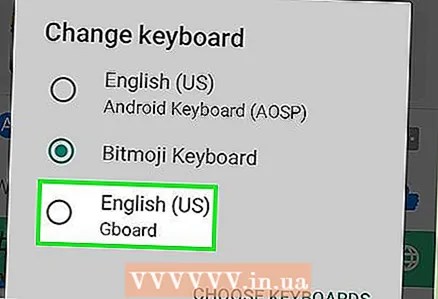 7 Kembali ke keyboard standar. Keyboard Anda akan tetap dalam mode Bitmoji sampai Anda beralih kembali ke tata letak default. Ketuk kotak teks untuk menampilkan keyboard, lalu sentuh dan tahan ikon globe untuk memilih keyboard yang berbeda. Pilih Gboard (atau keyboard lain) untuk kembali ke tata letak normal.
7 Kembali ke keyboard standar. Keyboard Anda akan tetap dalam mode Bitmoji sampai Anda beralih kembali ke tata letak default. Ketuk kotak teks untuk menampilkan keyboard, lalu sentuh dan tahan ikon globe untuk memilih keyboard yang berbeda. Pilih Gboard (atau keyboard lain) untuk kembali ke tata letak normal.



